Chụp ảnh trên Canon 70D bằng Adobe Lightroom
Adobe lightroom ngoài quản lý và chỉnh sửa ảnh. Bạn có thể sử dụng để kết nối và điều khiển một chiếc Canon 70D. Những hình được chụp sẽ chuyển ngay vào lightroom, giúp bạn kiểm tra kết quả được nhanh, chính xác hơn. Bạn cần có một sợi cáp USB và kết nối với thân máy Canon 70D. Đầu còn lại kết nối với máy tính, sau đó đó khởi động máy ảnh.
Kết nối máy ảnh canon 70D với Lightroom
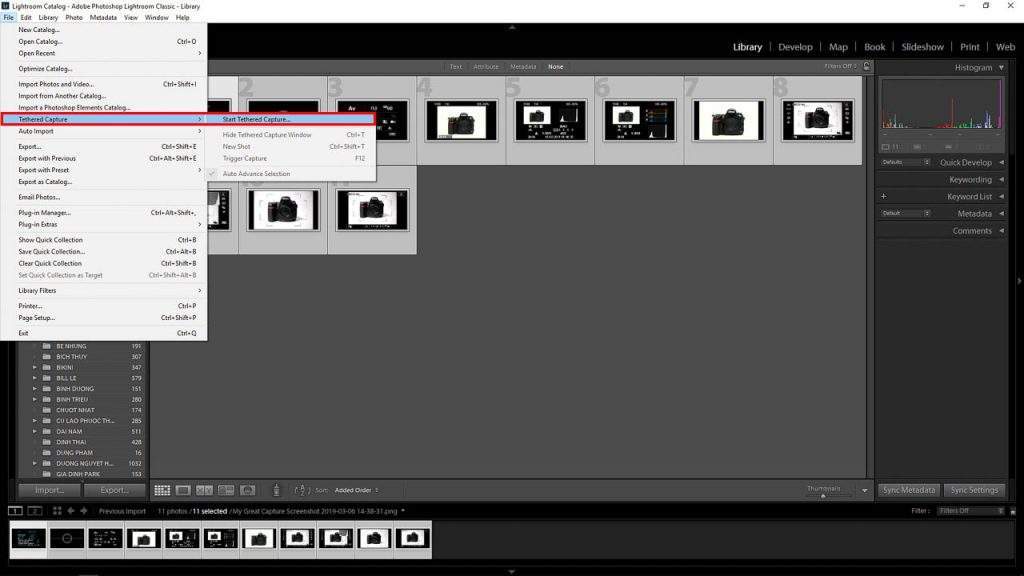
Tiếp theo, hãy khởi động Adobe Lightroom. Sau đó chọn File/Tethered Capture/Start Tethered Capture
Bạn đang xem: Chụp ảnh trên Canon 70D bằng Adobe Lightroom
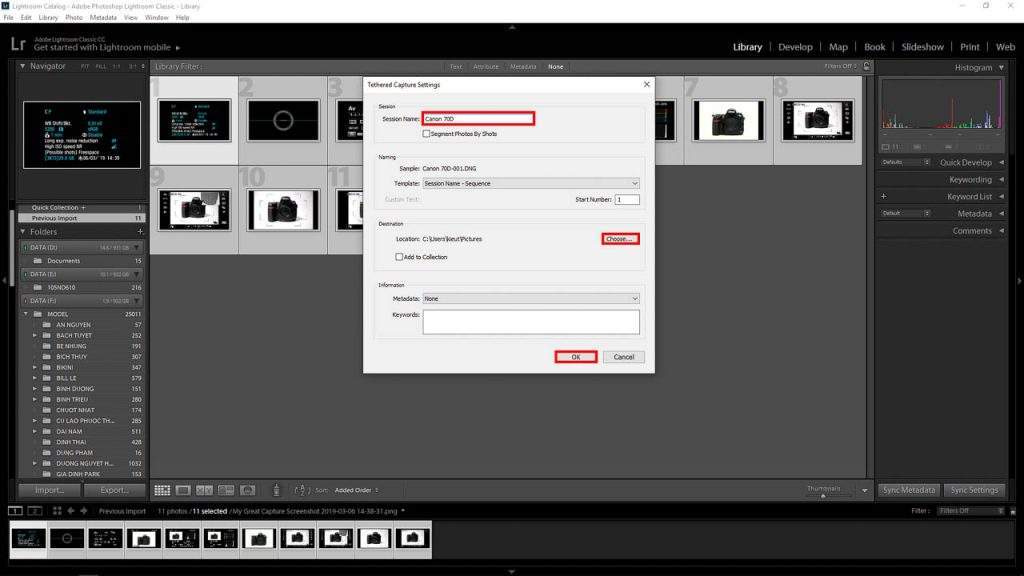
Xem thêm : Hướng dẫn cài đặt chế độ đo sáng trên Canon 70D
Đặt tên cho phiên chụp, tên này được sử dụng để đặt tên file ảnh. Chọn nơi lưu trữ bằng cách nhấn vào Choose.
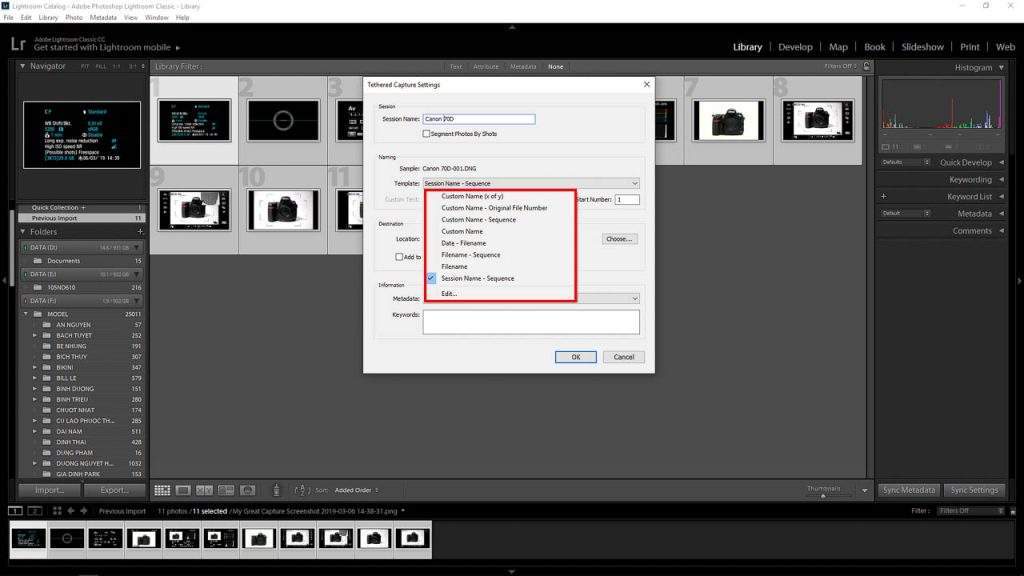
Bạn có thể chọn cách đặt tên khác theo nhu cầu. Có khá nhiều loại, theo ngày tháng, theo tên tùy chỉnh…Sau đó nhấn Ok
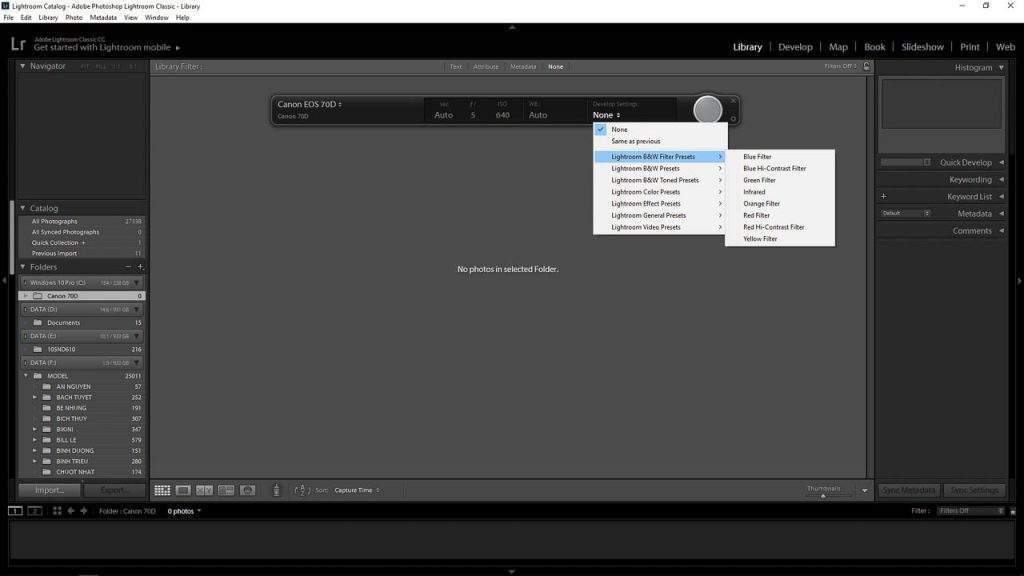
Xem thêm : Sạc pin Nikon MH 25 thật và giả
Sau khi nhấn Ok, Lightroom sẽ hiện ra một khu vực điều khiển. Tại đây bạn có thể lựa chọn Preset cần sử dụng. Kiểm tra các thông số như tốc độ, khẩu độ, iso và nhấn chụp. Adobe Lightroom không hỗ trợ thay đổi các thông số từ phần mềm, bạn phải sử dụng phím cứng trên máy ảnh để làm việc này.
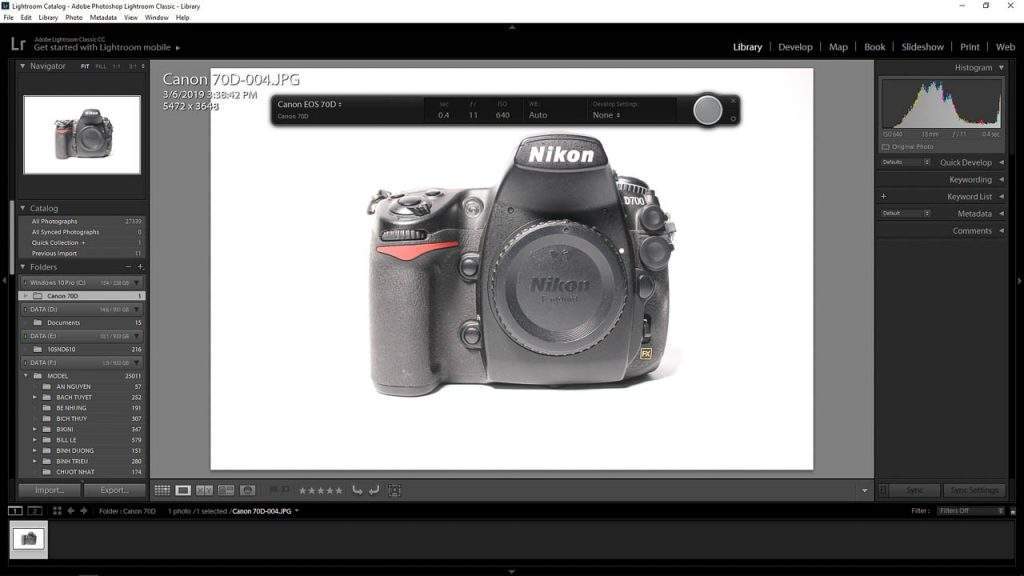
Sau khi nhấn chụp, bức ảnh sẽ được chuyển ngay vào trong Lightroom. Tới đúng thư mục bạn đã cài đặt trước. Như vậy mình đã chia sẻ cách kết nối Lightroom với Canon 70D để chụp ảnh. Hy vọng bài viết này hữu ích với bạn, chúc bạn chụp tốt. Cảm ơn.
Nguồn: https://25giay.vn
Danh mục: Kỹ Thuật Nhiếp Ảnh


